如何使用快捷键打开win10远程桌面连接 用快捷键打开win10远程桌面连接的方法
更新时间:2022-12-12 13:58:00作者:mei
win10系统自带有远程桌面功能,开启之后,就可以远程控制另外一台电脑,操作起来很是方便。电脑连接远程桌面的方式有很多,其中使用快捷键操作可以大大提高效率,那么如何使用快捷键打开win10远程桌面连接?今天小编和大家详解一下操作步骤。
一、打开快捷键
1、按下“Win+R”打开“运行”。
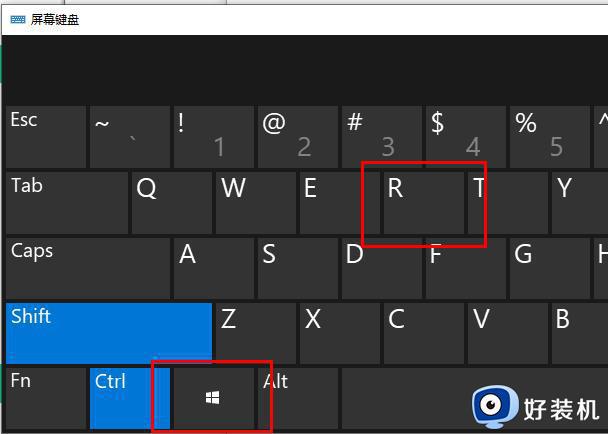
2、输入 mstsc即可快捷打开远程桌面连接。
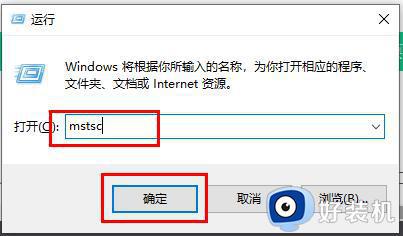
二、远程连接内快捷键
1、Alt+Page Up 按从左向右顺序切换程序。
2、Alt+Page Down 按从右向左切换程序。
3、Alt+Insert 按程序打开先后顺序循环切换程序。
4、Alt+Home 显示“开始”菜单。
5、Ctrl+Alt+Break 在窗口模式和全屏之间切换。
6、Ctrl+Alt+End 显示Windows安全性对话框。
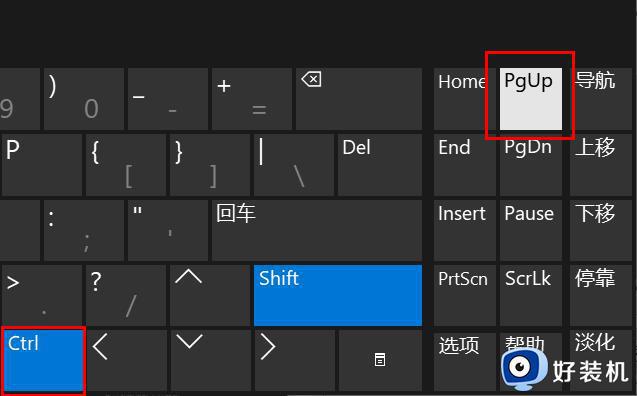
7、Alt+Delete 显示当前窗口的系统菜单。
8、Ctrl+Alt+-(小键盘减号) 当前活动窗口截图。
9、Ctrl+Alt++(小键盘加号) 全屏截图。
10、Ctrl+Alt+向右键
11、Ctrl+Alt+向左键从远程桌面控件“跳转”到主机程序中的控件(如按钮或文本框)。
将远程桌面控件嵌入到其他(主机)程序后,此功能非常有用。
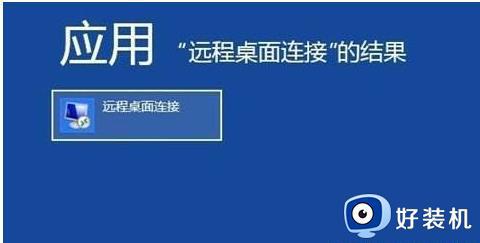
经常使用win10系统远程桌面连接的小伙伴一定要学会快捷键方法,掌握这些方法可以提高效率,一起学习起来吧。
如何使用快捷键打开win10远程桌面连接 用快捷键打开win10远程桌面连接的方法相关教程
- win10打开远程连接权限在哪 win10电脑怎么打开远程权限
- win10电脑远程桌面怎么打开 win10电脑如何开启远程桌面
- win10 远程桌面 速度快不快 win10远程桌面连接速度很慢如何解决
- win10远程桌面连接怎么打开 win10 打开远程桌面的步骤
- win10远程桌面连接的开启步骤 win10系统怎么打开远程桌面
- win10远程桌面连接命令行 win10打开远程桌面连接命令是什么
- win10 允许远程桌面连接的步骤 win10如何允许远程桌面连接
- 如何开启win10远程桌面功能 win10快速打开远程桌面功能的方法
- win10远程控制桌面指令是什么 win10使用指令控制远程桌面的方法
- 如何连接远程桌面win10 win10系统怎么连接远程桌面
- win10拼音打字没有预选框怎么办 win10微软拼音打字没有选字框修复方法
- win10你的电脑不能投影到其他屏幕怎么回事 win10电脑提示你的电脑不能投影到其他屏幕如何处理
- win10任务栏没反应怎么办 win10任务栏无响应如何修复
- win10频繁断网重启才能连上怎么回事?win10老是断网需重启如何解决
- win10批量卸载字体的步骤 win10如何批量卸载字体
- win10配置在哪里看 win10配置怎么看
win10教程推荐
- 1 win10亮度调节失效怎么办 win10亮度调节没有反应处理方法
- 2 win10屏幕分辨率被锁定了怎么解除 win10电脑屏幕分辨率被锁定解决方法
- 3 win10怎么看电脑配置和型号 电脑windows10在哪里看配置
- 4 win10内存16g可用8g怎么办 win10内存16g显示只有8g可用完美解决方法
- 5 win10的ipv4怎么设置地址 win10如何设置ipv4地址
- 6 苹果电脑双系统win10启动不了怎么办 苹果双系统进不去win10系统处理方法
- 7 win10更换系统盘如何设置 win10电脑怎么更换系统盘
- 8 win10输入法没了语言栏也消失了怎么回事 win10输入法语言栏不见了如何解决
- 9 win10资源管理器卡死无响应怎么办 win10资源管理器未响应死机处理方法
- 10 win10没有自带游戏怎么办 win10系统自带游戏隐藏了的解决办法
